Windows에서 PDF를 수정하는 방법
PDF 파일은 회사 업무에서 자주 쓰이는 만큼 가끔은 민감한 정보를 다룰 때도 있습니다. 따라서 이 민감한 정보가 신경 쓰여 또 새로운 PDF 파일을 만들 수 없기에 오늘은 여러분에게 PDF 파일을 수정하는 방법을 소개해드리려고 합니다.
PDF 편집 프로그램 ‘PDFelement’는 최근에 입소문을 타고 빠르게 성장하고 있습니다. 이 PDF 편집 프로그램은 다양한 기능을 쉽게 익힐 수 있고 또 합리적인 연간 구독비로 학생들과 직장인들 사이에서 인기를 끌고 있습니다.
Step 1:
먼저, PDF엘리먼트를 클릭하신 후, 수정을 원하시는 파일을 엽니다. 그 다음 ‘보호’를 클릭하시면 ‘마크 수정’ 버튼이 눈에 띄는데요. 아직 1단계지만, ‘마크 수정’ 버튼을 찾으셨다면 여러 번은 이미 성공한 셈입니다.

Step 2:
‘마크 수정’ 버튼을 한 번 클릭한 후, 사용자가 수정하고 싶은 부분으로 가서 텍스트를 선택하시면 됩니다. 그러면 아래의 사진과 같이 새빨간 네모상자에 쳐집니다.
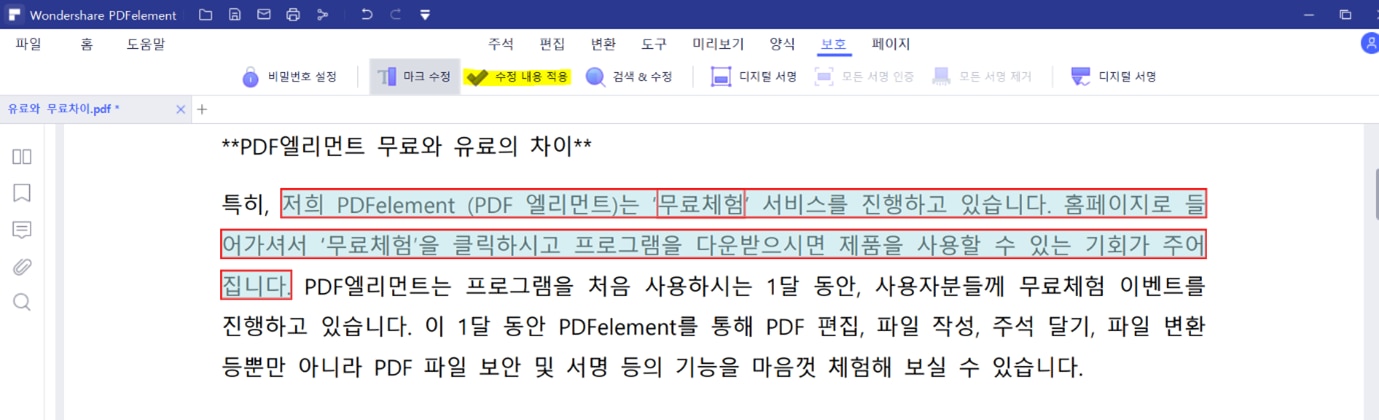
자 이제 다시 위로 가서 ‘수정 내용 적용’을 클릭하세요. 여러분이 가리고 싶었던 민감하거나 혹은 불필요한 정보들이 아래의 사진처럼 가려졌습니다.
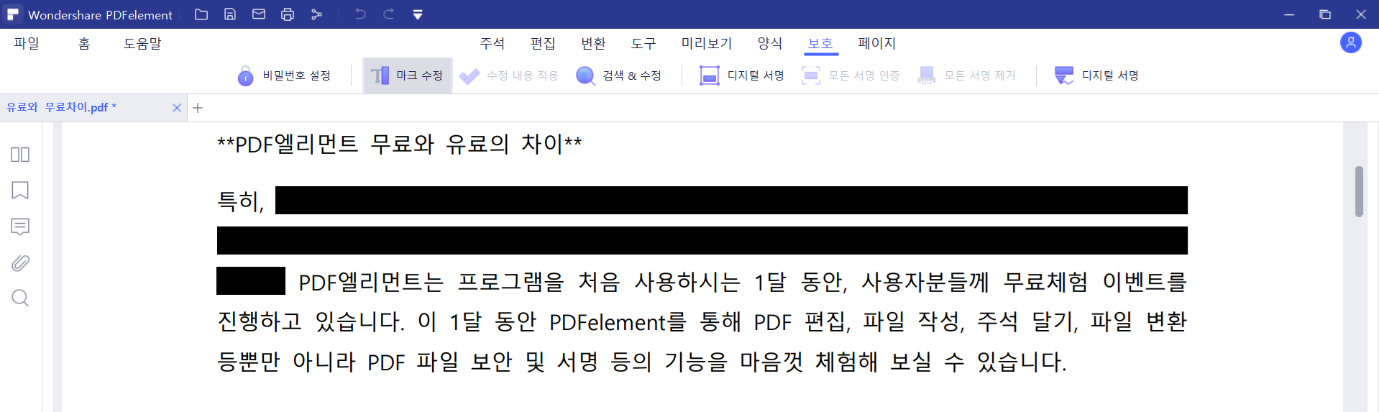
‘마크 수정’ 기능은 PDF엘리먼트와 다른 PDF 편집 프로그램과의 차이점입니다. 한국 시장에서 큰 인지도를 자랑하는 어도비 아크로뱃에는 이러한 기능을 지원하지 않는 거 같습니다.
PDF엘리먼트는 ‘마크 수정’ 뿐만 아니라 ‘텍스트 추가’, ‘이미지 추가’, ‘머리글 & 바닥글’등과 같은 다양한 편집 기능을 제공하고 있습니다. 따라서, 새로운 PDF 편집 프로그램을 찾으시는 분들에게 PDF 엘리먼트를 강력 추천합니다~!
무료 체험하기 혹은 지금 바로 PDF엘리먼트 구매하기 !
무료 체험하기 혹은 지금 바로 PDF엘리먼트 구매하기
지금 바로 PDF엘리먼트 구매하기 !
지금 바로 PDF엘리먼트 구매하기 !
Elise Williams
chief Editor